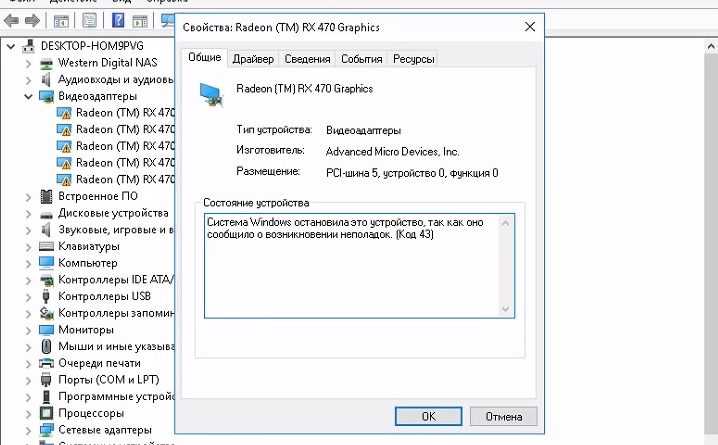
Код ошибки 43 с графическим процессором AMD Radeon может возникнуть из-за различных причин, и решение проблемы может быть достаточно сложным. Ошибка 43 означает, что Windows не может распознать или использовать графический процессор правильно. В результате, вы можете столкнуться с проблемами при запуске приложений, игр или воспроизведении видео.
Одной из возможных причин ошибки (код 43) является устаревший или поврежденный драйвер графического процессора. Чтобы решить эту проблему, рекомендуется обновить драйвер до последней версии, скачав его с официального сайта AMD. При установке нового драйвера убедитесь, что вы полностью удалили предыдущую версию, чтобы избежать конфликтов.
Если обновление драйвера не решило проблему, попробуйте отключить антивирусное программное обеспечение или любое другое программное обеспечение, которое может негативно влиять на работу графического процессора. В некоторых случаях, конфликты между программами могут привести к ошибке (код 43).
Еще одним способом исправить ошибку (код 43) является проверка на наличие ошибок в файловой системе. Для этого выполните команду «sfc /scannow» в командной строке Windows. Это сканирует и восстанавливает поврежденные файлы в системе. После завершения сканирования перезагрузите компьютер и проверьте, решена ли проблема.
- Диагностика ошибки (код 43) с графическим процессором AMD Radeon
- Проверка обновлений и установка последних драйверов
- Проверка наличия обновлений для графического процессора AMD Radeon
- Скачивание и установка последних версий драйверов с официального сайта AMD
- Устранение конфликтов и проблем совместимости
- Отключение антивирусного программного обеспечения
- Удаление старых версий драйверов перед установкой новых
- Использование инструментов для автоматического исправления ошибок
Диагностика ошибки (код 43) с графическим процессором AMD Radeon
Возможные причины ошибки (код 43) с графическим процессором AMD Radeon:
- Устаревшие или несовместимые драйверы.
- Неправильная установка драйверов.
- Конфликты между драйверами и другими программами.
- Повреждения файлов драйверов.
- Проблемы с оборудованием, например, неисправность видеокарты.
Для диагностики и решения проблемы (код 43) с графическим процессором AMD Radeon следуйте этим рекомендациям:
- Проверьте драйверы: Установите последние версии драйверов для вашей видеокарты с официального сайта AMD. Убедитесь, что драйверы совместимы с вашей версией операционной системы.
- Обновите операционную систему: Убедитесь, что ваша операционная система имеет все последние обновления. Обновления могут содержать исправления ошибок и улучшения совместимости.
- Переустановите драйверы: Попробуйте удалить существующие драйверы и переустановить их. Используйте специальные программы для удаления драйверов, такие как Display Driver Uninstaller (DDU), чтобы полностью удалить все файлы драйверов перед установкой новых.
- Проверьте оборудование: Проверьте свою видеокарту на наличие повреждений или неисправностей. Проверьте, правильно ли она установлена и подключена к материнской плате.
- Разрешите конфликты: Если у вас установлены другие программы, которые могут конфликтовать с драйверами AMD Radeon, попробуйте временно отключить или удалить их. После этого переустановите драйверы и проверьте, решается ли проблема.
Необходимо помнить, что каждый случай ошибки (код 43) с графическим процессором AMD Radeon уникален, и решение проблемы может потребовать дополнительных действий. Если вы не уверены, как самостоятельно исправить ошибку, рекомендуется обратиться за помощью к специалистам или в техническую поддержку AMD.
Проверка обновлений и установка последних драйверов
Одной из причин ошибки (код 43) с графическим процессором AMD Radeon может быть устаревший драйвер. Чтобы исправить эту ошибку, необходимо проверить наличие и установить последние драйверы.
Для начала, откройте меню «Пуск» и найдите «Диспетчер устройств». Щелкните правой кнопкой мыши на графическом процессоре AMD Radeon и выберите «Обновить драйвер».
Если обновление драйвера не помогает, можно проверить наличие последних драйверов на официальном веб-сайте AMD. Перейдите на страницу поддержки и драйверов AMD и найдите раздел скачивания драйверов для вашей модели графического процессора.
| Шаг | Описание |
|---|---|
| Шаг 1 | Откройте браузер и перейдите на официальный веб-сайт AMD. |
| Шаг 2 | Выберите раздел поддержки и драйверов. |
| Шаг 3 | В разделе скачивания драйверов найдите вашу модель графического процессора. |
| Шаг 4 | Скачайте последний доступный драйвер. |
| Шаг 5 | Запустите скачанный файл и следуйте инструкциям установщика для установки нового драйвера. |
После установки нового драйвера перезапустите компьютер и проверьте, исправилась ли ошибка (код 43) с графическим процессором AMD Radeon. Если ошибка остается, вы можете попробовать другие методы исправления ошибки, такие как обновление BIOS или изменение настроек установленного драйвера.
Проверка наличия обновлений для графического процессора AMD Radeon
При возникновении ошибки (код 43) с графическим процессором AMD Radeon, одним из решений может быть проверка наличия обновлений для данного устройства.
Для начала, откройте меню «Пуск» и щелкните правой кнопкой мыши на значок «Компьютер». В контекстном меню выберите пункт «Свойства».
В открывшемся окне «Система» найдите раздел «Устройство и параметры устройства» и выберите «Дисплей». Затем найдите графический процессор AMD Radeon и щелкните правой кнопкой мыши по его названию.
В контекстном меню выберите пункт «Обновить драйвер». Если обновления доступны, система автоматически загрузит и установит их. В противном случае, вы получите соответствующее сообщение о том, что у вас уже установлена последняя версия драйвера.
Если после обновления драйвера проблема с графическим процессором AMD Radeon не была решена, возможно, вам понадобится выполнить дополнительные шаги или использовать другие методы для устранения ошибки (код 43).
Обратите внимание, что для полноценной работы графического процессора AMD Radeon рекомендуется также проверить доступность обновлений для других компонентов системы, таких как операционная система и другие драйверы.
Проверка наличия и установка обновлений для графического процессора AMD Radeon может помочь устранить ошибку (код 43) и обеспечить более стабильную и эффективную работу вашего компьютера.
Скачивание и установка последних версий драйверов с официального сайта AMD
Чтобы исправить ошибку (код 43) с графическим процессором AMD Radeon, вам может потребоваться скачать и установить последние версии драйверов с официального сайта AMD. Это может помочь обновить драйверы и устранить проблемы, которые могут вызывать ошибку.
Вот пошаговая инструкция о том, как скачать и установить последние версии драйверов:
- Откройте веб-браузер и перейдите на официальный сайт AMD.
- На сайте найдите раздел поддержки или загрузок и выберите свою операционную систему.
- Выберите корректную версию драйверов для вашей графической карты из списка доступных опций.
- Нажмите на ссылку для скачивания драйверов и сохраните файл на вашем компьютере.
- После завершения скачивания найдите файл драйверов в папке загрузок на вашем компьютере и запустите его.
- Следуйте инструкциям на экране, чтобы установить драйверы.
- После завершения установки перезагрузите компьютер, чтобы изменения вступили в силу.
После перезагрузки компьютера проверьте, исправилась ли ошибка (код 43) с графическим процессором AMD Radeon. Если ошибка все еще остается, попробуйте выполнить другие шаги по устранению проблемы или обратитесь за дополнительной помощью.
Устранение конфликтов и проблем совместимости

При возникновении ошибки (код 43) с графическим процессором AMD Radeon может быть причиной конфликт или проблема совместимости с другими компонентами вашей системы. Чтобы исправить эту ошибку, вам может потребоваться выполнить следующие действия:
|
1. Обновите драйверы Проверьте, установлены ли на вашем компьютере последние версии драйверов для графического процессора AMD Radeon. Если нет, посетите официальный веб-сайт AMD и загрузите и установите последние драйверы. |
|
2. Удалите старые драйверы Перед установкой новых драйверов заботливо удалите все старые драйверы, чтобы избежать возможных конфликтов. Вы можете сделать это через панель управления устройствами или специальной программой для удаления драйверов. |
|
3. Проверьте оборудование Возможно, проблема в самом оборудовании. Убедитесь, что ваш графический процессор AMD Radeon должен работать в вашей системе и совместим с другими компонентами. Проверьте руководство пользователя, чтобы убедиться, что все требования системы выполняются. |
|
4. Отключите временные программы Некоторые временные программы, такие как антивирусные или мониторинговые утилиты, могут вызывать конфликты с графическим процессором AMD Radeon. Попробуйте отключить такие программы и проверить, работает ли графический процессор корректно. |
|
5. Обратитесь за помощью Если после применения вышеперечисленных методов проблема не решена, обратитесь за помощью к заверенному специалисту или к команде поддержки AMD. Они смогут оказать вам полезные советы или помочь в устранении ошибки. |
Отключение антивирусного программного обеспечения
Причиной возникновения ошибки код 43 с графическим процессором AMD Radeon может быть конфликт с антивирусным программным обеспечением, которое может блокировать некоторые компоненты драйверов графической карты. В этом случае, чтобы исправить ошибку, можно попробовать временно отключить антивирусное ПО.
Чтобы отключить антивирусное программное обеспечение, следуйте инструкциям, соответствующим вашему установленному антивирусу. Обычно это можно сделать следующим образом:
Шаг 1:
Откройте программу антивируса на вашем компьютере. Обычно иконка антивируса находится в системном трее или на рабочем столе.
Шаг 2:
В открывшемся окне антивирусного ПО найдите раздел «Настройки», «Параметры» или «Опции».
Шаг 3:
В разделе настроек антивирусной программы найдите раздел, связанный с защитой графических драйверов или процессоров. Обратите внимание на настройки, связанные с белым списком или исключениями.
Шаг 4:
Включите опцию «Отключить временно» или добавьте исключение для драйверов графической карты в белый список антивирусного ПО.
После того, как вы отключите антивирусное программное обеспечение или добавите исключение для драйверов графической карты, перезагрузите компьютер и проверьте, исправилась ли ошибка код 43 с графическим процессором AMD Radeon.
Важно помнить, что при отключении антивирусного программного обеспечения ваш компьютер может стать уязвимым для вредоносных программ. Поэтому не забудьте включить антивирусную защиту после проверки исправления ошибки.
Удаление старых версий драйверов перед установкой новых
Перед началом процедуры удаления драйверов рекомендуется создать точку восстановления системы, чтобы иметь возможность вернуться к предыдущему состоянию системы в случае неудачи или проблем.
Чтобы удалить старые версии драйверов AMD Radeon, следуйте этим инструкциям:
- Откройте меню «Пуск» и выберите «Панель управления».
- В разделе «Система и безопасность» выберите «Удаление программ».
- В списке установленных программ найдите драйверы AMD Radeon.
- Щелкните правой кнопкой мыши на драйверы AMD Radeon и выберите «Удалить».
- Следуйте инструкциям мастера удаления программы и выполните удаление драйверов.
- Перезагрузите компьютер, чтобы завершить удаление старых драйверов.
После удаления старых версий драйверов можно приступить к установке новых.
Важно: перед установкой новых драйверов AMD Radeon рекомендуется загрузить последнюю версию драйвера с официального сайта AMD. В противном случае, возможны проблемы совместимости и неправильной работы графического процессора.
Использование инструментов для автоматического исправления ошибок
Исправление ошибок может быть сложным и времязатратным процессом, особенно в случае ошибки кода 43, связанной с графическим процессором AMD Radeon. Однако существуют инструменты, которые могут помочь автоматически исправить проблему и восстановить работоспособность графического процессора.
Одним из таких инструментов является «AMD Driver Autodetect». Эта программа разработана специально для определения и исправления проблем с драйверами графического процессора AMD Radeon. Для использования этого инструмента необходимо скачать и установить его с официального веб-сайта AMD.
После установки «AMD Driver Autodetect» запустите его и следуйте инструкциям на экране. Программа будет сканировать ваш компьютер и автоматически обнаруживать проблемные драйверы. По завершении сканирования инструмент предложит загрузить и установить последние версии драйверов, которые должны исправить ошибку кода 43.
Если «AMD Driver Autodetect» не решает проблему, можно воспользоваться другим инструментом, таким как «Device Manager» (диспетчер устройств). Для открытия «Device Manager» нажмите комбинацию клавиш Win + X и выберите пункт «Диспетчер устройств» из контекстного меню.
В «Device Manager» найдите раздел «Адаптеры дисплея» и разверните его. Если на вашем компьютере установлен графический процессор AMD Radeon, он должен отображаться в этом разделе. Нажмите правой кнопкой мыши на устройстве и выберите пункт «Обновить драйвер» из контекстного меню.
| Шаг | Описание |
|---|---|
| 1 | Перейдите в «Адаптеры дисплея» в «Device Manager» |
| 2 | Нажмите правой кнопкой мыши на графическом процессоре AMD Radeon |
| 3 | Выберите пункт «Обновить драйвер» |
| 4 | Следуйте инструкциям на экране для обновления драйвера |
После обновления драйвера перезагрузите компьютер и проверьте, исправилась ли ошибка кода 43. Если проблема остается, возможно, вам потребуется обратиться за помощью к специалистам технической поддержки AMD или посетить сервисный центр.
Использование инструментов для автоматического исправления ошибок может значительно упростить процесс решения проблемы с графическим процессором AMD Radeon. Однако помните, что ручное вмешательство или неправильное использование таких инструментов может привести к дополнительным проблемам. Поэтому перед использованием инструментов настоятельно рекомендуется создать точку восстановления или резервную копию системы, чтобы избежать потери данных и возможных нежелательных последствий.

